地図の使い方。マークを付けて迷子を防ごう。
2024.05.10(2018.02.08)
目次
統合版v1.20で確認しています。但し、一部機能はJavav1.20のみの対応です。
地図があれば迷いづらいのです!
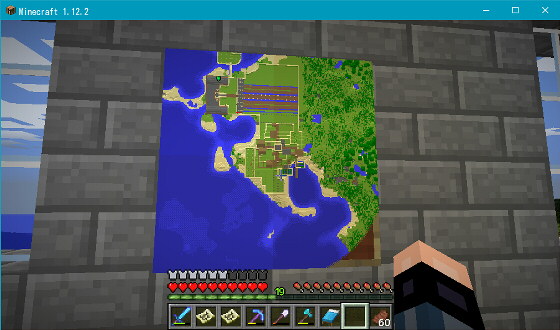
マイクラには地図というアイテムがあるのです。持ち歩けば迷子になりづらくなる他、壁などに貼ればオブジェとしても役立つのです。
冒険時に常に持ち歩けば、今まで行った場所の記録にもなるので、バージョンアップ時にも役に立つかもしれないのです。
そんな地図が持つ機能について、簡単にまとめてみたのです。
マイクラでは、バージョンアップされて新しい要素が追加されても、既に行ったことのある場所では生成されないというルールがあるのです。(MOB等の一部例外あり)
なので、行ったことのある場所を把握しておくと、便利なことがあるのです。
地図の作り方
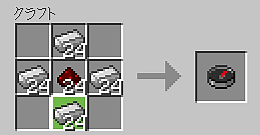
さっそく地図を作ってみるのです。まずは、レッドストーンを鉄4つで囲んで、コンパスを作るのです。
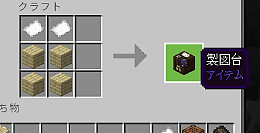
次に、木材×4+紙×2を使って、製図台を作るのです。
地図は、作業台を使っても作ることができますが、高コストなだけなので、作業台での作り方は割愛させていただきます、なのです。
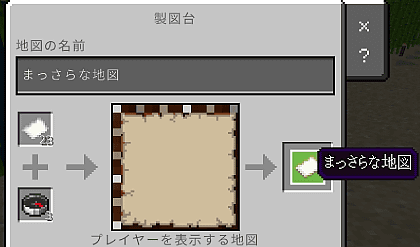
製図台を開いたら、左のマスに紙とコンパスを入れることで、地図を作ることができるのです。
コンパスなしでも地図を作ることはできますが、現在地を表示することができないので、記録用の地図としてはお勧めできないのです。
地図の使い方
まず、どの場所の地図にするかを決めるのです。
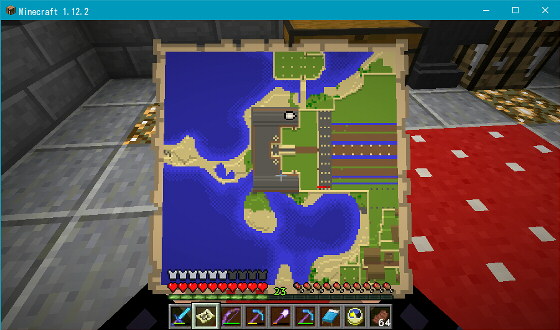
地図を手に持って、右クリックをした時点で『この周辺の地図』にすることを決めることができるのです。地図の表示位置が決まると、実際に地形が表示されるのです。この時、現在地が▲マークで表示されるのです。
デフォルトの地図は、縮尺が(1:1)になっていて、『地図1ドットに1ブロック分描かれている』のです。建物の様子などもよくわかるこの地図は、『村内図』などを作るのに向いているのです。
必ず、地形を作りたい場所で右クリックしてください。適当な場所で右クリックしてしまうと、関係のない場所の地図ができてしまうのです。
地図は、描かれる区画が場所ごとにあらかじめ決まっていて、必ずしも、自分の場所が『中心』になるとは限らないのです。これは仕様なのです。(のちに、額縁に飾る時に便利なようになっているのです。)
左手(オフハンド)に地図を持ち、散策するのです。
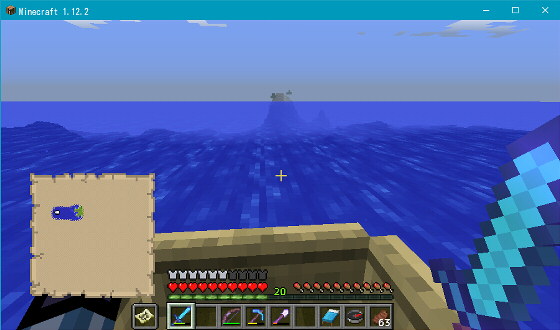
●この地図は、描写範囲をあらかじめ広くしてあります。
地図を準備したら、地図を左手(オフハンド)に持ちながら歩くことで、地図に地形が記録されていくのです。
手に持っていないと記録されないので注意、なのです。
右手持ちでも記録は可能ですが、右手に持ってしまうと、目の前におっきく表示されてしまい、歩きスマホ状態になってしまって前が見づらくなってしまうので、おススメ出来ないのです。
範囲外に出たら、新しい地図を準備するのです。
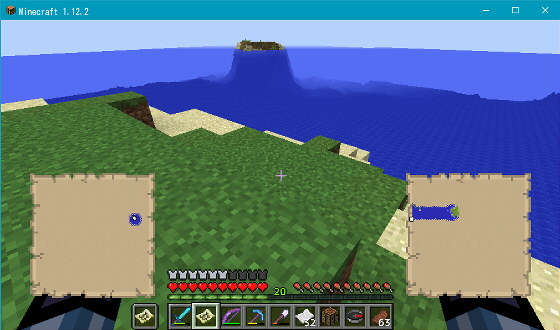
●この地図は、描写範囲をあらかじめ広くしてあります。
地図の範囲外に出ると記録できなくなってしまうのです。ので、新しい地図を準備して、持ち替える必要があるのです。
左右それぞれにそれぞれ異なる地図を両手に持つことも可能なのです。境界付近では、両手に違う種類の地図を持ちながら歩くとスムーズに記録できます。但し、武器が使えなくなるので、モンスターには注意してください、なのです。
Javaでは、端まで進むと現在地のマークが▲から●に変わるのですが、統合版では、●に変わらず、▲のままのようです。ので、▲が動かなくなったら持ち変える必要があるのです。
地図に描かれる範囲を広くする方法
製図台を使うと、縮尺を変更することができるのです。
最初に作られる地図は、冒険に使うには描かれる範囲が狭すぎるのです。しかし、地図は製図台を使うことで、描かれる範囲を広くすることも可能、なのです。
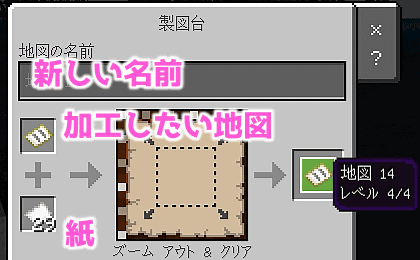
製図台の左上に拡張したい地図・左下に紙を置くことで、右側から拡張された地図を取り出すことが可能、なのです。
また、上の空欄に名前を入力することで、経験値なしで地図に名前を付けることも可能、なのです。
1回広くするごとに、縮尺が『1:2』→『1:4』→『1:8』→『1:16』と変化していき、一番描写範囲が広い『1:16』では、『地図1ドットに16ブロック分描かれている地図』になるのです。
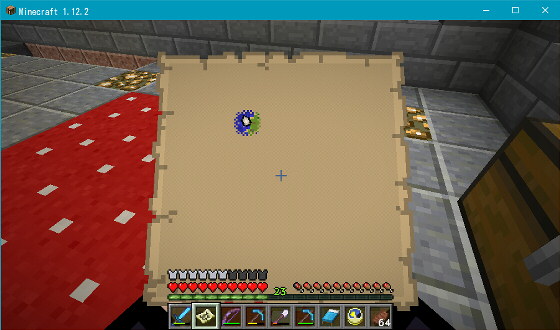
縮尺を『1:16』にした地図なのです。建物の様子などはほとんどわからなくなってますが、全体の様子はよくわかるようになるのです。冒険に持ち歩きたいのは、この地図なのです。
この、地図の描写範囲を広げる作業を現地でもできるようにする為に、新しい場所に行く時は、製図台(作業台)と紙をあらかじめ持っていくといいのです。
縮尺を変更する際の注意点!...なのです。
縮尺を変更する場合には、注意点があるのです。
- 一度、描かれる範囲を広くした地図を、再び狭くすることはできない。(新しい地図を作る必要がある。)
- 地図の縮尺を変えると、今まで記録されていたデータはすべて消去される。
特に、データがリセットされてしまう点は要注意なのです。縮尺を変えた後は、再度『地図埋め』をする必要があるのです。
【重要】地図をバックアップする方法
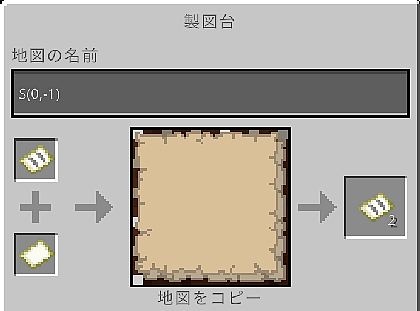
せっかく作った地図をなくしてしまいました!...とかなると、かなり悲しいのです。ということで、地図は必ずバックアップを取っておくといいのです。
アイテム類は再クラフトすれば手に入りますが、地図はロストした場合、記録した地形データが消失してしまいます。なくした場合の損害が大きいので、必ずバックアップ(コピー)を保管しておくことをおススメするのです。
バックアップの仕方は簡単で、製図台に『記録した地図』と、『何も記録していない新しい地図』を入れると、地図を『コピー』することができるのです。
1枚は拠点のチェスト等に大切に保管しておき、普段はもう1枚を持ちあるくといいのです。地図の内容は、どれか1枚に記録されれば、複写した地図すべてに記録されるので、保管用地図はチェストにいれっぱなしでも大丈夫、なのです。
地図は『製図台』or『金床』で名前を付けることができるのです。地図が増えてくるとわけがわからなくなってくるので、名前を付けておくといいのです。
【便利】地図にマークを付ける方法
できあがった地図には、マークを付けることができるのです。マークのつけ方は2通りあるのです。
1.額縁に入れて地図を飾る方法。
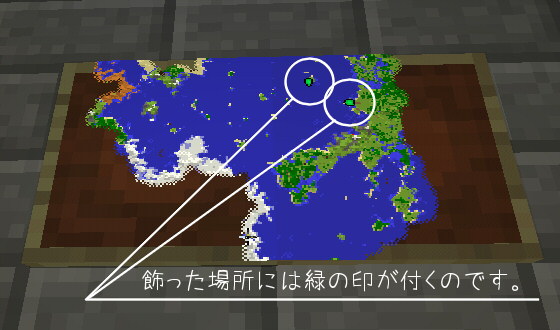
地図は、額縁に入れることで、壁に飾ることができるのです。部屋に飾ればオブジェになりますし、村の真ん中に飾れば、村内地図看板になるのです。
それに加えて、地図を飾ると、飾った場所が地図に緑丸で表示されるのです。
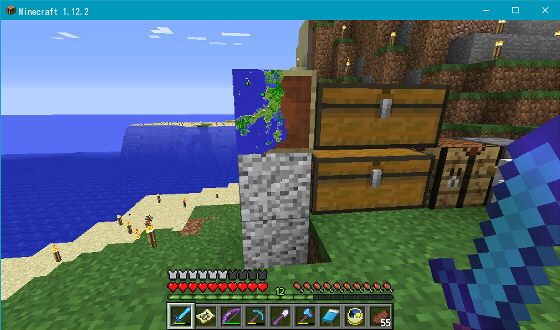
この緑マークは複数の個所につけることができるので、印をつけたい所にコピーした地図を飾ることで、任意の場所にマークを付けることが可能になるのです。
必ず、複写(バックアップ)した地図を飾ってください。他の地図を貼ってもマークは付かないのです。
2.[JAVA限定]旗でマークを付ける方法
この方法は、Javav1.20でのみ、使用できます。統合版では利用できません。
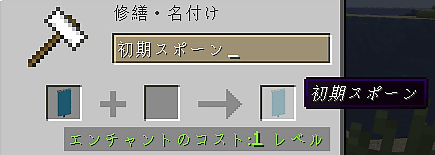
まずは、旗を作り、金床で名前を付けるのです。(名前を付けなくても可能です。)
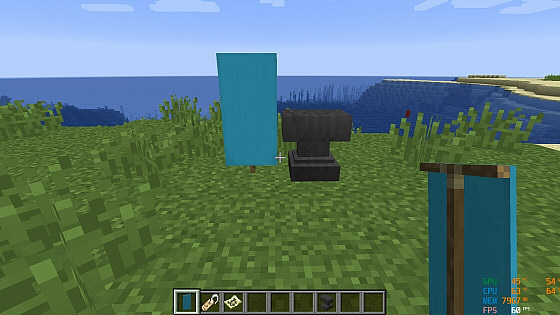
名前を付けた旗を、マークのつけたい場所に設置するのです。
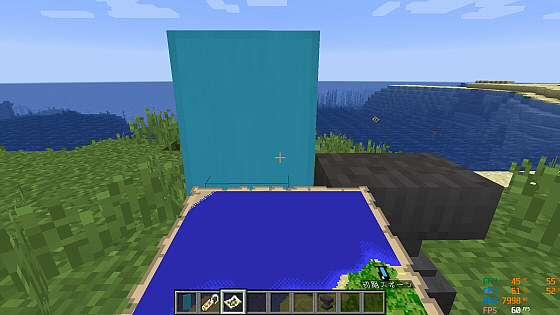
地図を持った状態で、旗を右クリックすると...、
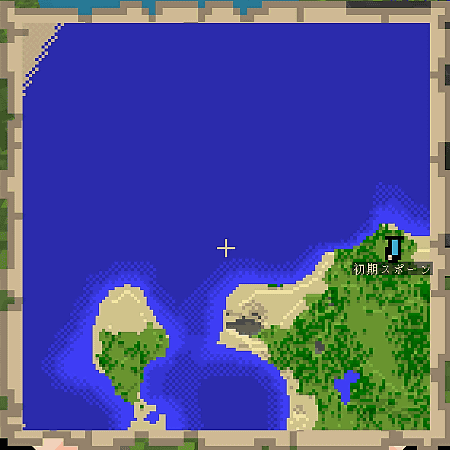
旗の位置が地図に記録されます。色や名前も記録することができるので、とっても便利なのです。
旗を撤去してしまうと、地図からも消えてしまうので注意、なのです。
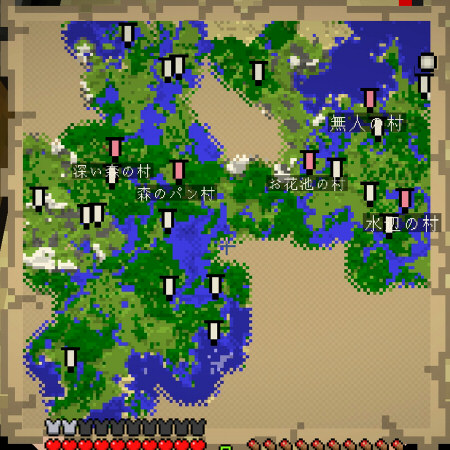
実際のプレイで作ってみた地図なのです。村をピンクの旗・洞窟や渓谷の入り口を白い旗で記録してあるのです。
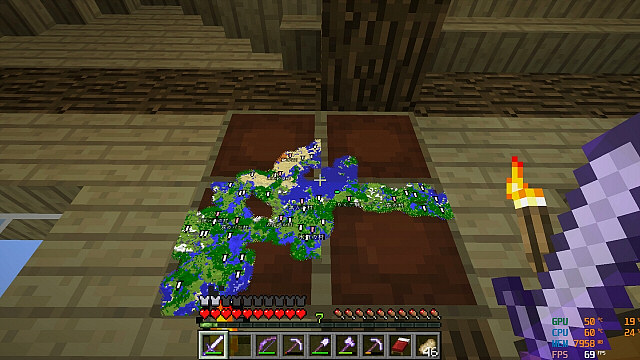
額縁を使って壁に飾ると、いい感じの地図になるのです。(画像ではわかりづらいですが、近づけば、ちゃんと地名を読むこともできるのです。)
Javaでは、地名を書けることで地図を作ること自体が楽しくなっているのです。統合版でも、早く実装してほしい機能の一つ、なのです。
【おまけ】地図以外で迷わない方法
マイクラでは、地図の他にも、迷った時のお助けアイテムが1種類+方法が1種類あるので、一応紹介しておくのです。
座標表示
マイクラには、現在の『座標』を表示する機能があるのです。
- Java ...『F3キー』で表示。
- 統合版 ...『設定画面』で変更。
座標はある意味で最強で、座標さえ覚えておけば、ほぼ確実にその場所に行くことができるのです。地図は視界が妨げられる&手に持たないと記録されない不便さもあるので、地図より座標というプレイヤーも多い気がします。
とはいえ、冒険感を楽しみたいのなら、あえて座標を封印して、地図(とコンパス)のみでプレイしてみるのも、面白いかもしれないのです。
コンパス
アイテム欄に置いておくだけで、初期スポーン地点の方向がわかるアイテムなのです。地図と違ってかさばりませんが、わかるのは初期スポーン地点の方向のみなのです。ですが、後から作っても機能するという最大のメリットがあるのです。(地図や座標は、記録しておかないと役に立ちません。)
眠ったベッドが壊されている・エンドから帰還するなど、他の理由でも初期スポーン地点に強制的に戻されることがあるのです。ので、初期スポーン地点に簡単な拠点を作っておくことは、有効な手段になるのです。
